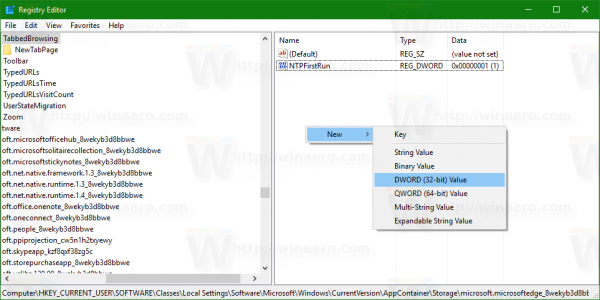Kai užvedate pelės žymeklį virš „Microsoft Edge“ skirtuko, naršyklė po pelės žymekliu rodo skirtuko miniatiūrų peržiūrą. Nors kai kuriems vartotojams ši funkcija yra naudinga, kiti norėtų ją išjungti. Jei norite išjungti skirtukų peržiūras ir rodyti tik tinklalapio pavadinimą, kai užvedate pelės žymeklį virš skirtuko, galite tai padaryti naudodami paprastą registro patikslinimą.
Nors naršyklė savo nustatymuose nesiūlo galimybės išjungti skirtukų peržiūros miniatiūras, galite jas ištaisyti pritaikę „Registry“. Štai kaip tai galima padaryti.
„Windows 10“ naršyklėje „Edge“ išjunkite skirtukų peržiūros miniatiūras
- Uždarykite visus „Edge“ atvejus.
- Atviras Registro redaktorius .
- Eikite į šį registro raktą:
HKEY_CURRENT_USER SOFTWARE Classes Local Settings Software Microsoft Windows CurrentVersion AppContainer Storage microsoft.microsoftedge_8wekyb3d8bbwe MicrosoftEdge TabbedBrowsing
Patarimas: galite vienu paspaudimu pasiekite bet kurį norimą registro raktą . Jei šio rakto nėra, tiesiog sukurkite jį.
- Dešinėje srityje turėtumėte sukurti naują 32 bitų DWORD reikšmę, pavadintą „TabPeekEnabled“ . Palikite jo vertės duomenis kaip 0.
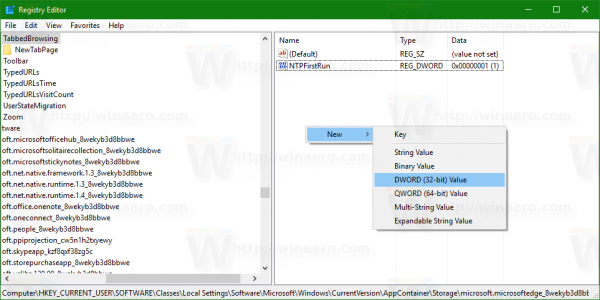
Pastaba: Net jei esate veikia 64 bitų „Windows“ vis tiek turite sukurti 32 bitų DWORD reikšmę.
Dabar atidarykite „Edge“ naršyklę. Nebeturėtumėte turėti skirtukų miniatiūrų peržiūrų.
Prieš:
Po:
Viskas.